Sommaire
Auteur
Actualité
Mise à jour le 26 Dec, 2025
Aperçu:
Suite à la sortie récente de Battlefield 6, de nombreux utilisateurs de PC MSI rencontrent l'erreur « Démarrage sécurisé non activé » et cherchent une solution pour activer le démarrage sécurisé et lancer Battlefield 6 sans problème. Ce guide explique l'importance du démarrage sécurisé, les prérequis et comment l'activer sur les systèmes MSI.
Pourquoi Battlefield 6 nécessite-t-il un démarrage sécurisé ?
Selon Steam, Battlefield 6 utilise le démarrage sécurisé pour garantir l'intégrité du système et empêcher l'exécution de logiciels de triche. Ce démarrage sécurisé fait partie des fonctionnalités de sécurité du micrologiciel UEFI approuvées par Microsoft pour protéger les systèmes Windows 11 ( présentation du démarrage sécurisé Microsoft ). L'activation du démarrage sécurisé permet à Battlefield 6 de se conformer aux protections anti-triche, améliorant ainsi l'équité et la sécurité. De nombreux autres jeux AAA et applications professionnelles exigent désormais le démarrage sécurisé pour une protection renforcée ( tendances du démarrage sécurisé ).
Pour plus d'informations, regardez la vidéo.
Tutoriel vidéo : Battlefield 6 & Jeux AAA | Activer le démarrage sécurisé/TPM requis
📌Chapitres vidéo:
0:00 L'erreur Battlefield 6 que tout le monde déteste
0:45 Pourquoi Secure Boot est-il OBLIGATOIRE ?
1:29 ÉTAPE 1 : Vérifier l'état de Secure Boot et le mode BIOS (MSInfo32)
2:10 ÉTAPE 2 : Convertir son disque de MBR en GPT
2:30 Méthode risquée (Ligne de commande) VS Méthode Sûre (EaseUS Partition Master)
4:15 ÉTAPE 3 : Activer Secure Boot dans le BIOS (Toutes Marques : ASUS, MSI, GIGABYTE...)
5:41 Les avantages cachés de Secure Boot (Démarrage, Sécurité, Windows 11)

3 conditions préalables à l'activation du démarrage sécurisé
|
Je n'arrive pas à activer le démarrage sécurisé. Je ne sais pas si je poste au bon endroit. J'ai du mal à activer le démarrage sécurisé. J'ai vérifié dans les informations système de Windows, et le système indique que mon mode de démarrage est UEFI. Cependant, si je consulte le menu de démarrage, je ne vois aucune option permettant de modifier la sécurité, par exemple pour activer le démarrage sécurisé. - Extrait du forum MSI |
La fonctionnalité « Démarrage sécurisé » permet aux jeux compatibles EA de détecter et d'éliminer les acteurs malveillants, réduisant ainsi la triche et améliorant l'expérience de jeu. Avant d'activer le démarrage sécurisé sur MSI, vous devez vérifier les conditions préalables suivantes. Uniquement si votre MSI remplit les conditions suivantes :
- 1️⃣Mode de démarrage UEFI activé : le démarrage sécurisé ne fonctionne que si votre BIOS est configuré en mode UEFI, et non en mode Legacy ou CSM. (Dans la partie 3, nous vous expliquerons comment passer du mode Legacy au mode UEFI.)
- 2️⃣TPM 2.0 actif : Trusted Platform Module 2.0 est requis par Windows 11 et fait partie intégrante du démarrage sécurisé ( Microsoft TPM ).
- Astuce
- Vous pouvez vérifier l'état du TPM en appuyant sur Windows + R, en tapant tpm.msc et en vérifiant si le TPM est prêt.
- 3️⃣Le disque système utilise GPT : le démarrage sécurisé nécessite un partitionnement GPT sur votre disque système, et non MBR. Suivez les étapes pour vérifier si votre disque est GPT :
|
Recherchez et ouvrez Gestion des disques > Localisez et cliquez avec le bouton droit sur le disque cible > Sélectionnez Propriétés > Vérifiez le style de partition sous l'onglet Volumes. |
Si votre disque est MBR, vous devez le convertir en GPT. Le Gestionnaire des disques le permet, mais il ne prend en charge que les disques de données et vous demande de supprimer toutes les partitions du disque cible, ce qui entraîne une perte de données. EaseUS Partition Master peut également convertir un disque de données ou un disque système de MBR en GPT sans perte de données.
Étapes rapides pour convertir MBR en GPT pour activer le démarrage sécurisé sur un ordinateur ou un ordinateur portable MSI :
Étape 1. Téléchargez et lancez EaseUS Partition Master sur votre ordinateur.
Étape 2. Allez sur Convertisseur de disque, sélectionnez "Convertir MBR en GPT" et cliquez sur "Suivant" pour continuer.
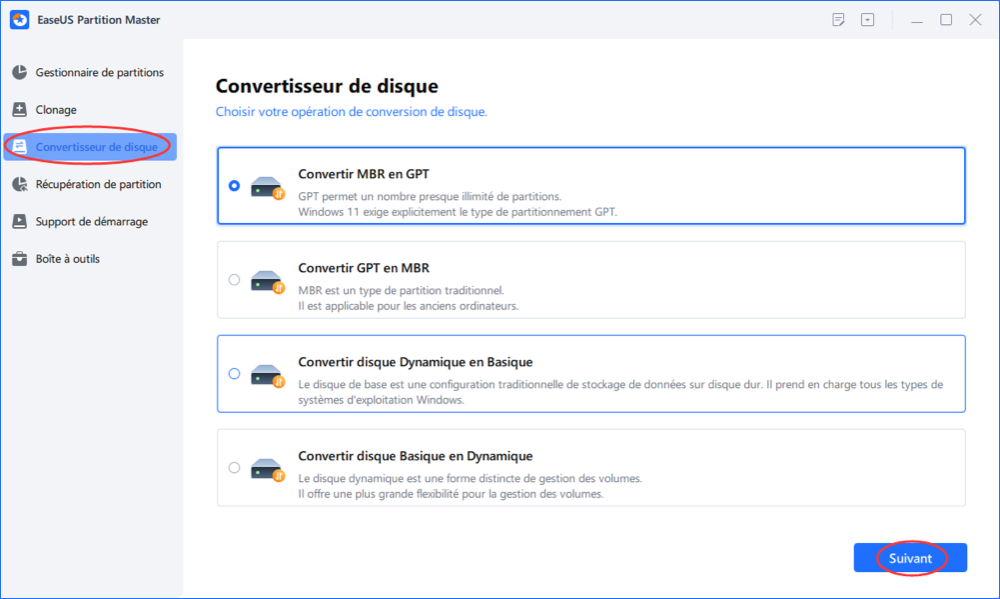
Étape 3. Sélectionnez le disque MBR cible que vous avez tendance à convertir en GPT, puis cliquez sur "Convertir" pour lancer la conversion.
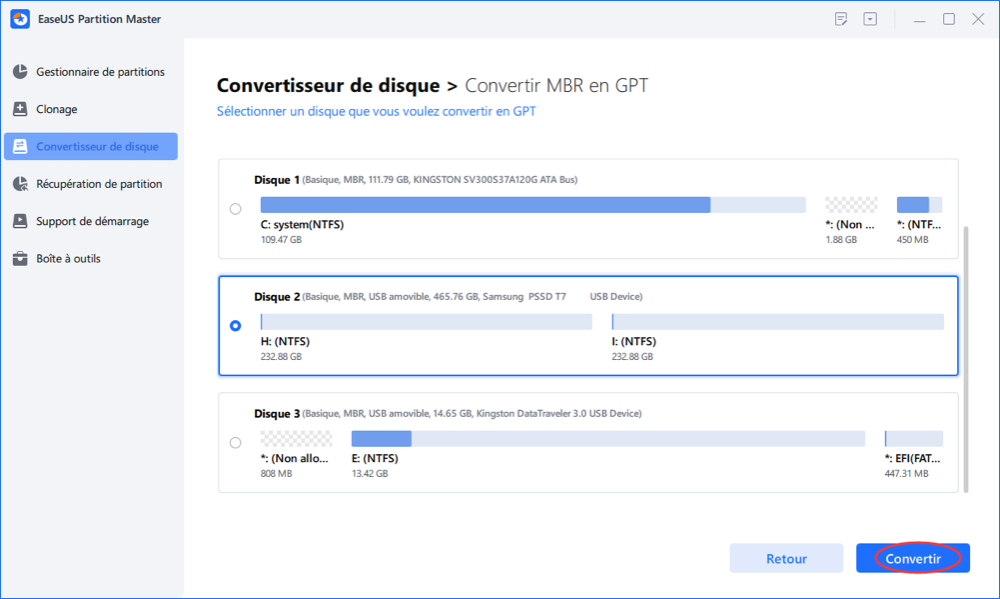
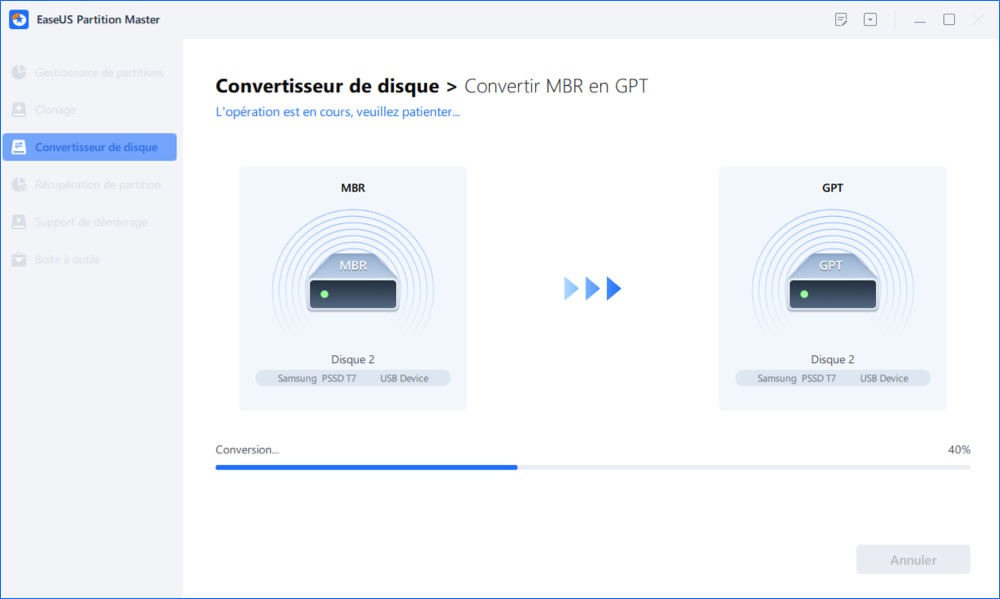
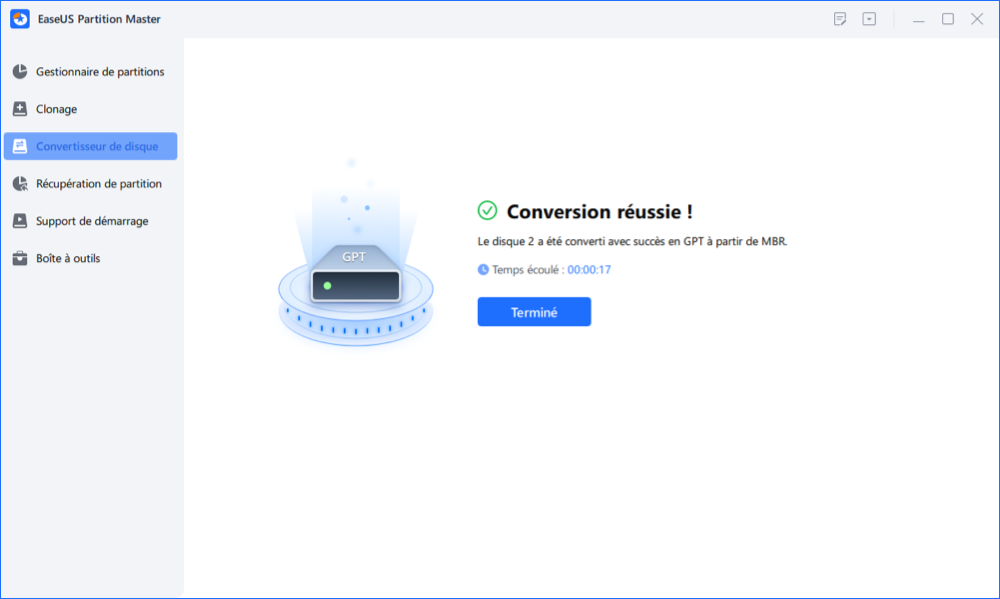
Voici comment convertir un MBR en GPT avec EaseUS Partition Master. Assurez-vous que le mode de démarrage est UEFI, que le style de partitionnement du disque est GPT et que TPM 2.0 est activé. Ensuite, accédez au BIOS pour activer le démarrage sécurisé sur les PC MSI.
Comment activer le démarrage sécurisé sur les PC MSI
Il est maintenant temps d'activer le démarrage sécurisé sur votre MSI. Dans cette partie, nous vous proposons un guide étape par étape pour activer le démarrage sécurisé sur MSI.
- Avertissement
- Avant d'apporter des modifications aux paramètres du BIOS, assurez-vous de sauvegarder au préalable les données importantes pour éviter toute perte de données.
1. Redémarrez votre PC : Cliquez sur le menu Démarrer → Alimentation → Redémarrer.
2. Accédez au BIOS : Au redémarrage de votre ordinateur, appuyez plusieurs fois sur la touche Suppr ou F2 (sur certains modèles MSI) jusqu'à accéder à l'interface du BIOS. (Voir plus d'informations sur les touches du BIOS MSI .)
3. Passez en mode de démarrage UEFI :
- Accédez à l'onglet Démarrage à l'aide des touches fléchées.
- Recherchez l'option intitulée Mode de démarrage ou Option de liste de démarrage.
- Modifiez le paramètre de Legacy ou CSM vers UEFI.
4. Activer le démarrage sécurisé :
- Allez dans l'onglet Sécurité ou parfois sous l'onglet Démarrage.
- Recherchez Secure Boot et modifiez son statut sur Activé.
5. Enregistrez et quitter : appuyez sur F10 pour enregistrer les modifications. Confirmez et appuyez sur exit BIOS. Le PC redémarrera.
Ensuite, suivez les étapes pour vérifier si le démarrage sécurisé est correctement activé sur votre MSI :
- Après avoir démarré Windows, appuyez sur Win + R, tapez msinfo32 et appuyez sur Entrée.
- Dans la fenêtre Informations système, recherchez « État de démarrage sécurisé ». L'option devrait indiquer « Activé ».

Partagez cette publication avec davantage d'utilisateurs MSI pour les aider à activer Secure Boot et à lancer Battlefield 6.
Astuce bonus : Comment corriger le problème « Le démarrage sécurisé de Battlefield 6 n'est pas activé, mais il l'est » sur MSI
Certains utilisateurs MSI signalent que le démarrage sécurisé semble activé, mais que Battlefield 6 ne se lance toujours pas. Dans ce cas, vérifiez la configuration requise pour Battlefield 6. Assurez-vous que votre PC répond à toutes les exigences. Pour en savoir plus sur la configuration requise pour Battlefield 6 sur PC, consultez la page dédiée.

Démarrage sécurisé requis pour les jeux AAA : Brisez les Barrières du Gaming PC
Découvrez ce que le démarrage sécurisé (Secure Boot) signifie pour le gaming et comment préparer votre ordinateur. Si votre disque est encore en MBR, EaseUS Partition Master vous aide à le convertir en GPT en toute sécurité. Activez Secure Boot pour Battlefield 6 et d'autres jeux sans perte de données.
Conclusion
Le démarrage sécurisé est une exigence de sécurité essentielle pour Battlefield 6 et Windows 11. Les utilisateurs de PC MSI doivent s'assurer que le micrologiciel de leur système est configuré en mode UEFI, que le TPM 2.0 est activé et que le disque système utilise le partitionnement GPT. Suivez les étapes ci-dessus et utilisez des outils fiables comme EaseUS Partition Master pour la conversion des partitions.
Pour les utilisateurs de MSI qui ont des difficultés avec le démarrage sécurisé, ce guide offre un chemin fiable pour que Battlefield 6 fonctionne correctement et profite d'un jeu ininterrompu.
Questions fréquemment posées
1. Pourquoi Battlefield a-t-il besoin d'un Secure Boot ?
Battlefield nécessite l'activation du démarrage sécurisé, car il empêche l'exécution de logiciels de triche au démarrage du système. Ce démarrage sécurisé garantit que seuls les programmes fiables peuvent s'exécuter au niveau du noyau du système d'exploitation, empêchant ainsi efficacement la triche, les programmes malveillants et l'usurpation d'identité matérielle. EA a amélioré son système anti-triche grâce au démarrage sécurisé, rendant le jeu plus équitable.
2. Qu'est-ce qu'un démarrage sécurisé ?
Secure Boot garantit que seuls les programmes de démarrage fiables, vérifiés par des signatures numériques, peuvent s'exécuter, empêchant ainsi le chargement de logiciels non autorisés au démarrage du système, protégeant ainsi fondamentalement la sécurité du noyau et de la couche matérielle du système d'exploitation. Les joueurs n'ayant pas activé Secure Boot ne pourront pas exécuter Battlefield 6, et le jeu les invitera à l'activer. Bien que certains joueurs puissent s'inquiéter d'éventuels problèmes de compatibilité avec Secure Boot, il s'agit actuellement de la mesure matérielle fondamentale pour prévenir la triche, améliorer considérablement la sécurité du jeu et rendre les systèmes anti-triche plus difficiles à contourner.
3. L'activation du démarrage sécurisé est-elle bonne ou mauvaise ?
L'activation du démarrage sécurisé contribue à protéger la sécurité de votre ordinateur en empêchant l'exécution de virus et de programmes malveillants au démarrage, ainsi que les attaques. Cependant, cela peut entraîner des problèmes, comme le démarrage incorrect de logiciels ou de systèmes d'exploitation sans signature numérique (notamment certaines distributions Linux) et empêcher les utilisateurs d'installer leurs logiciels ou systèmes préférés.
Pour la plupart des joueurs et utilisateurs lambda, l'activation du démarrage sécurisé renforce la sécurité, notamment lors de l'utilisation de jeux nécessitant des mesures anti-triche (comme Battlefield). Cependant, si vous préférez personnaliser votre système ou utiliser un logiciel spécialisé, cela peut entraîner des inconvénients.
Comment pouvons-nous vous aider ?
Auteur
Mise à jour par Soleil
Soleil est passionnée d'informatique et a étudié et réalisé des produits. Elle fait partie de l'équipe d'EaseUS depuis 5 ans et se concentre sur la récupération des données, la gestion des partitions et la sauvegarde des données.
Commentaires sur les produits
-
J'adore le fait que les modifications que vous apportez avec EaseUS Partition Master Free ne sont pas immédiatement appliquées aux disques. Cela facilite grandement la simulation de ce qui se passera une fois que vous aurez effectué tous les changements. Je pense également que l'aspect général et la convivialité d'EaseUS Partition Master Free facilitent tout ce que vous faites avec les partitions de votre ordinateur.
En savoir plus -
Partition Master Free peut redimensionner, déplacer, fusionner, migrer et copier des disques ou des partitions ; convertir en local, changer l'étiquette, défragmenter, vérifier et explorer la partition ; et bien plus encore. Une mise à niveau premium ajoute une assistance technique gratuite et la possibilité de redimensionner des volumes dynamiques.
En savoir plus -
Il ne crée pas d'image à chaud de vos disques et ne les aligne pas, mais comme il est associé à un gestionnaire de partitions, il vous permet d'effectuer plusieurs tâches à la fois, au lieu de simplement cloner des disques. Vous pouvez déplacer les partitions, les redimensionner, les défragmenter, etc., ainsi que les autres outils que vous attendez d'un outil de clonage.
En savoir plus
Articles liés
-
Comment formater un disque dur avec un système d'exploitation [Solution fiable] - EaseUS
![author icon]() Arnaud 26/12/2025
Arnaud 26/12/2025 -
Installation de Windows 11 sans Internet | Guide 2025
![author icon]() Soleil 26/12/2025
Soleil 26/12/2025 -
Comment masquer la partition réservée au système dans Windows 11/10/8/7 [Guide étape par étape]
![author icon]() Arnaud 26/12/2025
Arnaud 26/12/2025 -
8 Meilleurs logiciels de clonage disque dur SSD gratuits en 2025 [Classement nouveau]
![author icon]() Arnaud 26/12/2025
Arnaud 26/12/2025
Sujets d'actualité en 2025
EaseUS Partition Master

La version 20.0 est disponible - prise en charge complète de l'exFAT, partitionnement de disque simplifié et optimisation des performances PC.










